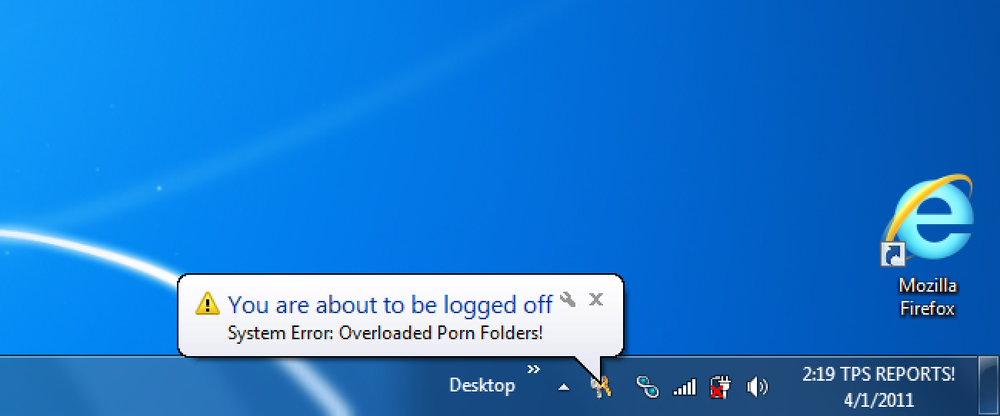10 cách thông minh nhất để sử dụng Linux để khắc phục PC Windows của bạn

Bạn có thể chưa sẵn sàng chấp nhận Linux làm máy tính để bàn của mình, nhưng bạn vẫn có thể sử dụng nó để lưu PC Windows của mình - cho dù bạn cần đặt lại mật khẩu, khôi phục các tệp đã xóa hoặc quét vi-rút, đây là cách thực hiện.
Những gì chúng ta sẽ làm hôm nay là hướng dẫn bạn một số cách hữu ích nhất mà bạn có thể sửa chữa PC Windows của mình bằng Ubuntu Live CD, nhưng hãy nhớ rằng hầu hết các tác vụ này có thể được thực hiện với bất kỳ phiên bản Linux nào.
Hình ảnh được sửa đổi từ Windows bị hỏng
Tạo đĩa CD Ubuntu của bạn

Điều đầu tiên bạn muốn làm là tạo CD Ubuntu Live của riêng bạn và trong khi bạn có thể ghi hình ảnh ISO vào đĩa và gọi nó là một ngày, bạn có thể muốn nghĩ về việc tạo CD trực tiếp tùy chỉnh bằng cách sử dụng trình tạo lại có thể bao gồm các ứng dụng tùy chỉnh không được bao gồm theo mặc định.
Thay thế: Tạo Ubuntu Live USB của bạn

Vì việc mang theo CD không phải lúc nào cũng thuận tiện nhất trên thế giới, bạn cũng có thể muốn tạo một Ubuntu Live USB, không gì khác hơn là một ổ đĩa flash có bản sao Linux được cài đặt trên đó, bạn có thể sử dụng để khởi động thẳng vào Linux nhanh hơn rất nhiều so với sử dụng đĩa CD. Nếu bạn thực sự muốn làm cho lạ mắt, bạn có thể tạo một ổ đĩa flash Ubuntu liên tục để lưu các cài đặt của bạn.
Vấn đề duy nhất với phương pháp này là không phải mọi PC đều hỗ trợ khởi động từ ổ flash và các PC cũ không chỉ có nhiều khả năng gặp sự cố, mà chúng còn là những thứ ít có khả năng khởi động từ ổ flash - vì vậy bạn sẽ muốn giữ một đĩa CD trực tiếp.
Tiền boa: Bạn cũng có thể đặt một bản sao Windows 7 vào ổ đĩa flash, điều này rất hữu ích cho việc sử dụng System Restore để sửa lỗi một PC không thể khởi động.
Thay đổi hoặc đặt lại mật khẩu của bạn

Có lẽ một trong những cách dễ nhất để sử dụng Linux để sửa lỗi Windows là khi bạn đang cố khôi phục mật khẩu đã quên - tất cả những gì bạn phải làm là khởi động nó và chạy một vài lệnh và mật khẩu của bạn sẽ được đặt lại. Nó thực sự đơn giản như vậy. Đây là một vài cách bạn có thể làm điều này, cho cả Windows và Linux:
- Thay đổi hoặc đặt lại mật khẩu Windows từ đĩa CD Ubuntu Live
- Dễ dàng đặt lại mật khẩu Ubuntu của bạn từ đĩa CD trực tiếp
- Thay đổi mật khẩu Windows bị lãng quên của bạn với đĩa CD cứu hộ hệ thống Linux
Dĩ nhiên, cái cuối cùng không sử dụng Ubuntu Live CD, nhưng System Cứu CD cũng là một công cụ tuyệt vời, vì vậy chúng tôi đã hình dung chúng tôi sẽ đưa nó vào danh sách.
Chẩn đoán sự cố Windows hoặc phần cứng

Có một số cách bạn có thể sử dụng Ubuntu để chẩn đoán các sự cố phần cứng, nhưng cách đầu tiên thực sự rõ ràng khi bạn nghĩ về nó - chỉ cần khởi động Live CD và bắt đầu chạy một số ứng dụng và kiểm tra tất cả phần cứng từ môi trường Linux đang hoạt động . Nếu hệ thống hoạt động tốt trong Linux, vấn đề có thể là do Windows, vi rút hoặc trình điều khiển.
Bạn cũng có thể chạy một số công cụ để kiểm tra chặt chẽ hơn các thành phần phần cứng - ví dụ, memtest86 + có thể thực hiện một số thử nghiệm nghiêm trọng trên RAM hệ thống của bạn để đảm bảo rằng bạn không gặp sự cố nào ở đó hoặc bạn có thể sử dụng ghi CPU để kiểm tra CPU và bo mạch chủ của bạn.
Chẩn đoán sự cố phần cứng máy tính với đĩa CD Ubuntu Live
Sao chép ổ cứng của bạn

Nếu bạn vừa thay thế ổ cứng bằng một cái mới hoặc đơn giản là bạn muốn tạo bản sao lưu toàn bộ hệ thống của mình, bạn có thể sử dụng Ubuntu Live CD để tạo bản sao của ổ đĩa, tạo hình ảnh ổ đĩa hoặc thậm chí chuyển đưa hình ảnh qua mạng đến một máy tính khác để giữ an toàn. Đây là một vài cách mà chúng tôi đã đề cập:
- Sao chép ổ cứng bằng đĩa CD Ubuntu Live
- Tạo hình ảnh ổ đĩa bằng đĩa CD Ubuntu Live
- Truyền hình ảnh ổ đĩa qua mạng bằng đĩa CD Ubuntu Live
Tất nhiên, bạn nên đảm bảo đọc hướng dẫn của chúng tôi để biết chính xác những tập tin bạn nên sao lưu từ PC Windows của mình và luôn luôn sao lưu PC của bạn, nhưng trong một trường hợp khó khăn, có thể tạo bản sao của bạn ổ cứng.
Phục hồi dữ liệu (Giống như một chuyên gia pháp y)

Bạn không cần phải đến trường để trở thành một chuyên gia pháp y - chỉ cần đọc qua bài viết của chúng tôi và bạn sẽ có thể khôi phục các tệp đã xóa bằng một số công cụ trực tiếp từ dòng lệnh. Nếu bạn là một người đam mê nghiêm túc, đó là một bộ kỹ năng rất hữu ích để thêm vào sơ yếu lý lịch của bạn.
Phục hồi dữ liệu như một chuyên gia pháp y bằng cách sử dụng đĩa CD Ubuntu Live
Khôi phục tập tin đã xóa

Vô tình xóa một số tệp khỏi PC mà bạn thực sự cần quay lại? Bạn có thể sử dụng Ubuntu Live CD để khôi phục các tệp với một vài lần nhấn phím từ thiết bị đầu cuối và tự mình quay lại công việc ngay lập tức.
Tất nhiên, nếu PC của bạn có thể khởi động vào Windows tốt, có lẽ bạn nên đọc hướng dẫn của chúng tôi để khôi phục các tệp vô tình bị xóa, nhưng nếu PC của bạn không thể khởi động được do vi-rút hoặc thứ gì khác, thì đó là một kỹ thuật rất hữu ích để tìm hiểu.
Khôi phục các tệp đã xóa trên ổ cứng NTFS từ đĩa CD Ubuntu Live
Quét PC Windows của bạn để tìm Virus
Dọn dẹp virus là một trong những công việc sửa chữa phổ biến nhất khi xử lý PC Windows và Ubuntu Live CD thực sự có thể giúp bạn ở đây, vì có một số ứng dụng chống vi-rút rất tốt có phiên bản Linux hiện nay. Tất cả những gì bạn phải làm là vào trình quản lý gói Synaptic, tìm kiếm Avast và cài đặt nó vào phiên cd trực tiếp.

Thực tế có thêm một vài bước nữa, nhưng đó là một quá trình khá dễ dàng. Đừng lo lắng về việc cài đặt phần mềm trong phiên cd trực tiếp, vì nó chỉ được cài đặt vào bộ nhớ. Sau khi bạn khởi động lại, nó sẽ biến mất. Nhấn vào liên kết để biết hướng dẫn đầy đủ.
Quét PC Windows để tìm Virus từ Ubuntu Live CD
Xóa sạch ổ cứng PC của bạn

Nếu bạn cần tặng hoặc bán một máy tính cho người khác hoặc bạn chỉ muốn chắc chắn rằng ổ cứng của bạn sạch sẽ, bạn có thể sử dụng Ubuntu Live CD để xóa sạch ổ đĩa. Việc xóa này sẽ được bảo mật, với mỗi phần dữ liệu được ghi đè để đảm bảo không ai có thể khôi phục bất cứ điều gì.
Tất nhiên, nếu bạn cần lau ổ đĩa thường xuyên, tốt hơn hết là bạn nên tạo cho mình một bản sao của boot và nuke, chỉ vì nó yêu cầu ít bước hơn, nhưng nếu tất cả những gì bạn có là Ubuntu live cd đáng tin cậy của bạn, thì phương pháp này hoạt động hoàn hảo.
Sử dụng đĩa CD Ubuntu để xóa an toàn Ổ cứng của PC của bạn
Sửa chữa đĩa CD sao lưu bị hỏng

Có một đĩa CD sao lưu quá trầy xước để đọc rất tốt? Bạn có thể sử dụng công cụ ddresTHER từ dòng lệnh để khôi phục càng nhiều thông tin khỏi đĩa đó càng tốt và điều đó thực sự không khó. Chỉ cần khởi động vào Live CD và làm theo hướng dẫn của chúng tôi để khôi phục một số tệp.
Giải cứu các đĩa CD cũ, bị hỏng bằng đĩa CD Ubuntu Live
Truy cập hoặc sao lưu tệp từ PC Windows chết của bạn
Nếu máy tính của bạn không khởi động được hoặc bạn không thể truy cập được vì nó bị nhiễm vi-rút, bạn có thể sử dụng đĩa CD trực tiếp Ubuntu như một cách nhanh chóng để truy cập vào tệp của mình và sao chép chúng sang máy tính khác hoặc bên ngoài lái xe. Quá trình này đủ đơn giản Chỉ cần gắn ổ đĩa từ trong phiên cd trực tiếp và sau đó ánh xạ ổ đĩa sang máy khác.

Nếu bạn muốn di chuyển các tệp từ PC sang máy tính khác trong mạng của mình hoặc chỉ cần sao lưu chúng vào ổ đĩa ngoài, bạn có thể đọc qua một trong những hướng dẫn này để bắt đầu.
- Di chuyển tệp từ PC không thành công với Ubuntu Live CD
- Sử dụng Ubuntu Live CD để sao lưu tệp từ máy tính Windows đã chết của bạn
Chú thích: hai bài viết có cùng một chủ đề chung, nhưng bài đầu tiên có phạm vi bao quát hơn về việc di chuyển các tệp sang PC khác, trong khi bài viết thứ hai đề cập đến một số mẹo thủ công để khắc phục sự cố khi cài đặt đĩa Windows.
Phần thưởng: Sử dụng Ubuntu Live CD để duyệt mà không có dấu vết

Đây không phải là một kỹ thuật phục hồi, nhưng bạn đã bao giờ nghĩ rằng Ubuntu Live CD là cách cuối cùng để duyệt mà không để lại bất kỳ dấu vết nào chưa? Vì không có gì được cài đặt ở bất cứ đâu, không có nhật ký, cookie hoặc bộ đệm để xem qua. Đọc qua hướng dẫn của chúng tôi để tìm hiểu cách bật Flash trong phiên Live CD.
Cách duyệt mà không có dấu vết với đĩa CD Ubuntu Live
Không có cách nào chúng tôi đề cập đến tất cả những cách tuyệt vời mà bạn có thể sử dụng Linux để cứu Windows - vậy mẹo ưa thích của bạn là gì? Chia sẻ chúng với các độc giả của bạn trong các ý kiến.